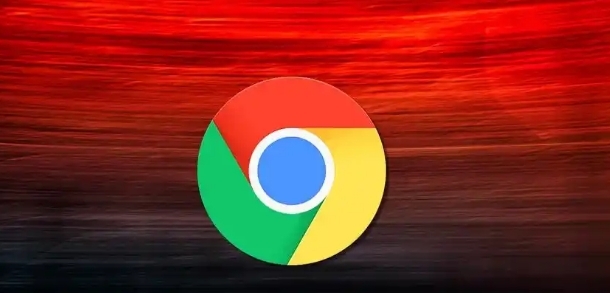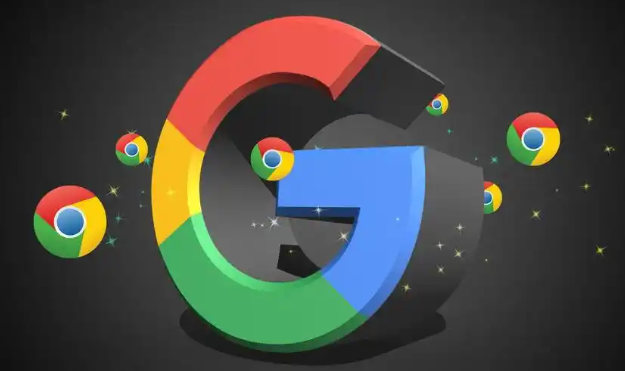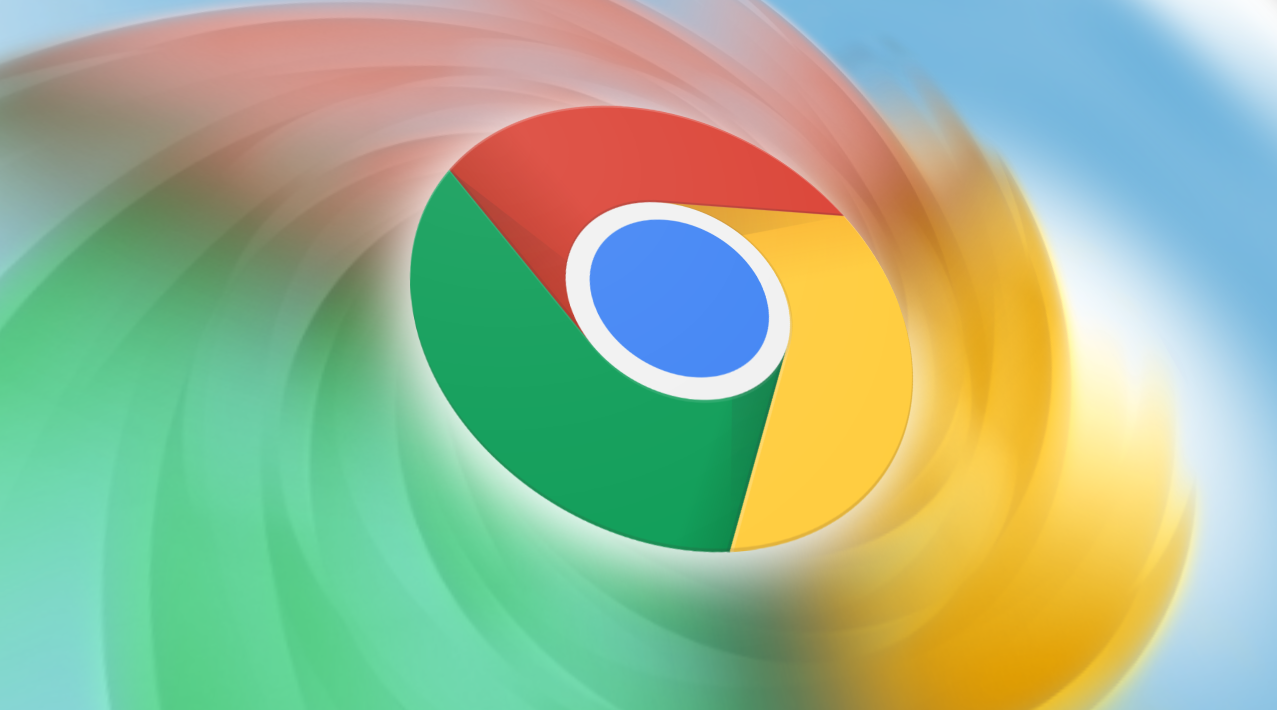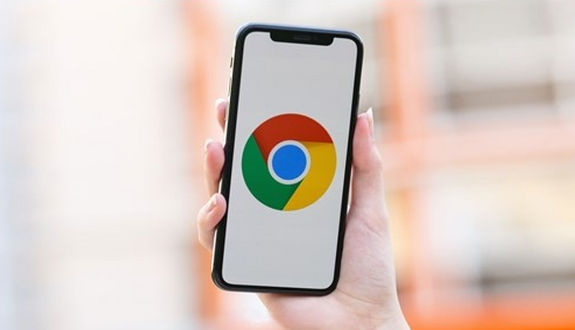教程详情

首先,启用内置的隐私和安全设置。在Chrome浏览器中,点击右上角的三个点,选择“设置”。在设置页面中,找到“隐私设置和安全性”板块。在这里,可开启“安全浏览”功能,它能帮助检测和阻止恶意网站及下载,其中也包括部分可能用于跟踪的脚本。同时,确保“站点设置”中的“Cookies 和网站数据”相关设置符合隐私需求,如可阻止第三方Cookie,减少跟踪脚本通过Cookie收集数据的可能性。
其次,使用隐私模式。点击Chrome浏览器右上角的三个点,选择“新建隐身窗口”。在隐私模式下,浏览器不会记录浏览历史、Cookie以及网站数据等。当关闭隐私窗口后,所有在该窗口产生的数据都会被清除,包括跟踪脚本所留下的信息。但需要注意的是,隐私模式并不能完全阻止所有跟踪,一些通过其他方式(如浏览器指纹)的跟踪可能仍然有效,不过对于常见的基于Cookie和部分网站脚本的跟踪能起到较好的屏蔽作用。
然后,安装广告拦截扩展程序。在Chrome应用商店中搜索“广告拦截”相关的扩展程序,如“Adblock Plus”。安装后,这些扩展程序不仅能屏蔽广告,还能阻止许多用于跟踪用户行为的广告脚本。它们通过更新过滤规则,自动识别并拦截常见的跟踪脚本来源,如广告网络和数据分析公司的脚本。用户可以根据自己的需求自定义拦截规则,进一步细化对跟踪脚本的屏蔽范围,例如可以添加特定网站的跟踪脚本过滤规则,防止这些网站在后台跟踪自己的浏览行为。
接着,利用脚本管理器插件。例如“Tampermonkey”插件,它不仅可以管理用户脚本,还能对网页中的脚本进行控制。安装后,可在插件的设置中添加自定义规则,阻止特定类型的跟踪脚本运行。比如,可以通过编写规则,禁止某些具有明显跟踪特征的脚本执行,或者根据脚本的来源域名等信息进行筛选,只允许可信任的脚本运行,从而有效减少跟踪脚本对用户隐私的侵犯。
最后,定期清理浏览器缓存和数据。即使采取了上述措施,仍可能有部分跟踪脚本的信息残留在浏览器缓存中。定期清理浏览器缓存、Cookie以及其他网站数据,可进一步降低跟踪脚本获取用户信息的风险。在Chrome浏览器中,可通过点击右上角的三个点,选择“更多工具”,然后点击“清除浏览数据”,在弹出的窗口中选择要清除的数据类型和时间范围,点击“清除数据”按钮即可完成清理。通过以上方法,Chrome浏览器可自动屏蔽跟踪脚本。